Sovellusten lukitseminen Androidissa tietojesi suojaamiseksi
Jos et ole fani siitä, että sinun on käytävä läpi a kuvio tai salasana joka kerta, kun haluat käyttää puhelintasi, hyvä uutinen on, että sinun ei tarvitse. Android-laitteellasi on todella vain muutamia sovelluksia, joissa on arkaluontoisia tietoja, joita et halua muiden pääsevän käsiksi. Olisi todella hienoa, jos voisit lukita nämä sovellukset yksitellen sen sijaan, että lukitsisit laitteen kokonaisuudessaan.
Auttaaksemme sinua tässä artikkelissa käsitellään sitä, kuinka voit lukita sovellukset laitteellesi ilman, että sinun tarvitse kirjoittaa koodia joka kerta, kun haluat käyttää laitetta.
- Osa 1. Miksi sinun on lukittava sovellukset Androidissa?
- Osa 2. Sovellusten lukitseminen Androidissa
- Osa 3. 6 yksityistä sovellusta, jotka sinun tulee lukita Android-laitteellasi
Osa 1. Miksi sinun on lukittava sovellukset Androidissa?
Ennen kuin ryhdymme lukitsemaan joitain sovelluksiasi, tarkastellaan joitain syitä, miksi haluat lukita tietyt sovellukset.
Osa 2. Sovellusten lukitseminen Androidissa
Laitteesi sovellusten lukitsemiseen on aina hyvä syy, ja meillä on kaksi helppoa ja tehokasta tapaa tehdä tämä. Valitse se, jonka kanssa viihdyt parhaiten.
Tapa yksi: Smart App Protectorin käyttäminen
Smart App Protector on ilmainen ohjelmisto, jonka avulla voit lukita tietyt sovellukset.
Vaihe 1: Lataa ja asenna Smart App Protector Google Play Kaupasta ja käynnistä se. Saatat joutua asentamaan apusovelluksen Smart App Protectorille. Tämä apulainen varmistaa, että kolmannen osapuolen sovellukset eivät tuhoa laitteellasi olevia monia sovelluspalveluita.
Vaihe 2: Oletussalasana 7777, mutta voit muuttaa sen Salasana- ja malliasetuksissa.
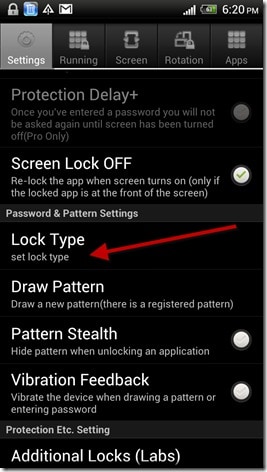
Vaihe 3: Seuraava vaihe on sovellusten lisääminen Smart App Protectoriin. Avaa Smart Protectorin Juoksu-välilehti ja napauta ‘Lisää’ -painiketta.
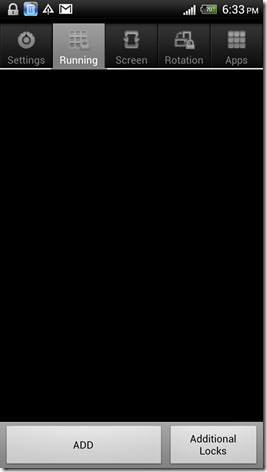
Vaihe 3: Valitse seuraavaksi ponnahdusikkunasta sovellukset, jotka haluat suojata. Napauta ‘Lisää’ -painiketta, kun olet valinnut sovelluksesi.
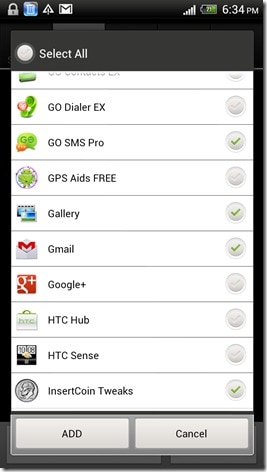
Vaihe 4: Sulje nyt sovellus ja valitut sovellukset suojataan nyt salasanalla.
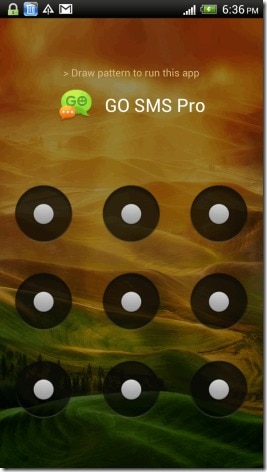
Tapa 2: Hexlockin käyttö
Vaihe 1: Lataa Hexlock Google Play Kaupasta. Kun se on asennettu, avaa se. Sinun on syötettävä kuvio tai PIN-koodi. Tämä on lukituskoodi, jota käytät aina, kun avaat sovelluksen.
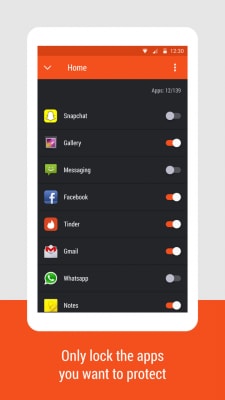
Vaihe 2: Kun PIN-koodi tai salasana on asetettu, olet nyt valmis lukitsemaan sovellukset. Voit luoda useita luetteloita sovelluksista, jotka lukitaan ba_x_sed erilaisiin tarpeisiisi. Esimerkkinä olemme valinneet Työ-paneelin. Aloita napauttamalla ‘Aloita sovellusten lukitseminen’.
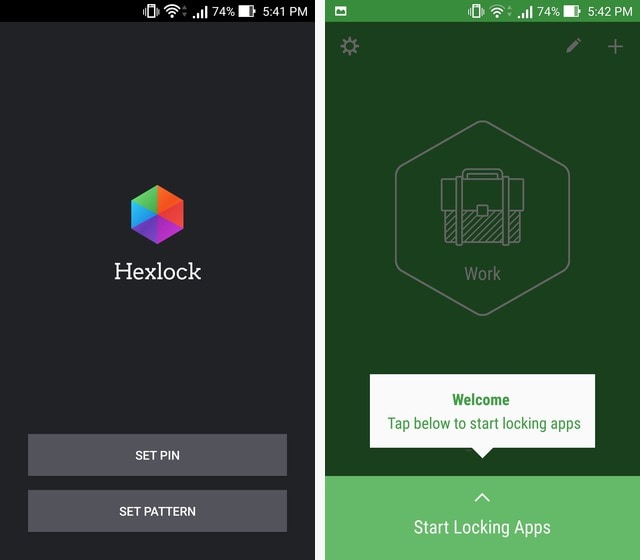
Vaihe 3: Näet luettelon sovelluksista, joista valita. Valitse sovellukset, jotka haluat lukita, ja napauta sitten vasemmassa yläkulmassa olevaa alanuolta, kun olet valmis.
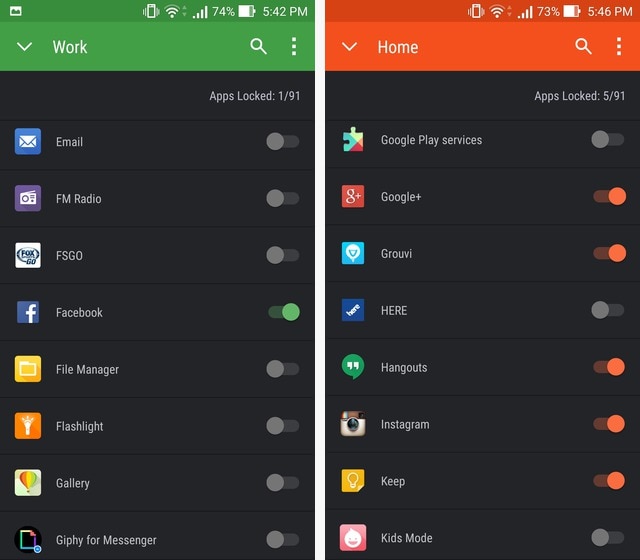
Voit sitten pyyhkäistä vasemmalle siirtyäksesi muihin luetteloihin, kuten ‘Koti’, ja jatkaa myös tämän ryhmän sovellusten lukitsemista.
Osa 3. 6 yksityistä sovellusta, jotka sinun tulee lukita Android-laitteellasi
Tietyt sovellukset saattavat vaatia lukitsemista enemmän kuin toiset. Lukitsemiesi sovellusten valinta riippuu tietysti omista käyttötavoistasi ja mieltymyksistäsi. Seuraavassa on joitain sovelluksia, jotka haluat lukita syystä tai toisesta.
1. Viestisovellus
Tämä on sovellus, jonka avulla voit lähettää ja vastaanottaa viestejä. Haluat ehkä lukita tämän sovelluksen, jos käytät laitettasi arkaluonteisten viestien lähettämiseen, jotka mieluummin pidät yksityisinä. Voit myös haluta lukita tämän sovelluksen, jos laitettasi käyttää useampi kuin yksi henkilö etkä halua muiden käyttäjien lukevan viestejäsi.
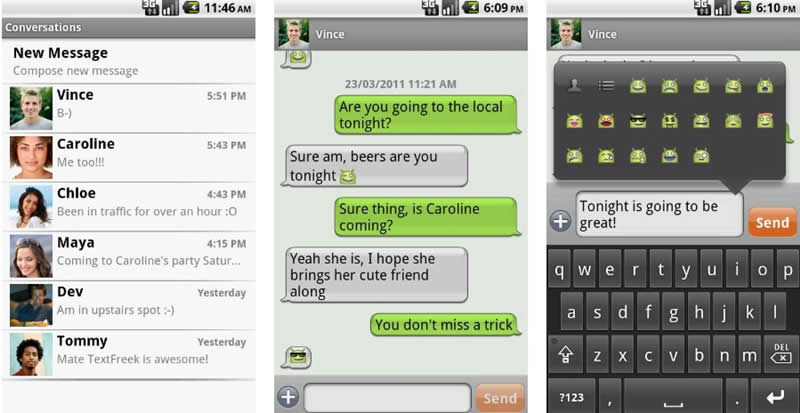
2. Sähköpostisovellus
Useimmat ihmiset käyttävät yksittäisiä sähköpostisovelluksia, kuten Yahoo Mail Appia tai Gmailia. Tämä on toinen tärkeä asia, jos aiot suojata työsähköpostisi. Haluat ehkä lukita sähköpostisovelluksen, jos työsähköpostisi ovat luonteeltaan arkaluonteisia ja sisältävät tietoja, jotka eivät ole kaikille henkilöille tarkoitettuja.
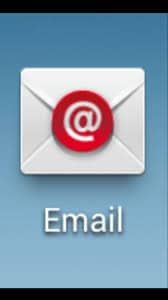
3. Google Play -palvelut
Tämä on sovellus, jonka avulla voit ladata ja asentaa sovelluksia laitteellesi. Haluat ehkä lukita tämän, jos yrität estää muita käyttäjiä lataamasta ja asentamasta lisää sovelluksia laitteellesi. Tämä on erityisen arvokasta, jos laitettasi käyttävät lapset.
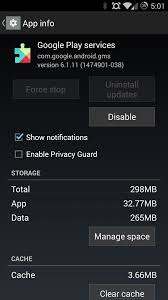
4. Galleria-sovellus
Galleria-sovellus näyttää kaikki laitteellasi olevat kuvat. Pääsyy Galleria-sovelluksen lukitsemiseen saattaa olla se, että sinulla on arkaluontoisia kuvia, jotka eivät sovellu kaikille katsojille. Tämä on jälleen ihanteellista, jos lapset käyttävät laitettasi ja sinulla on kuvia, joita et halua heidän näkevän.
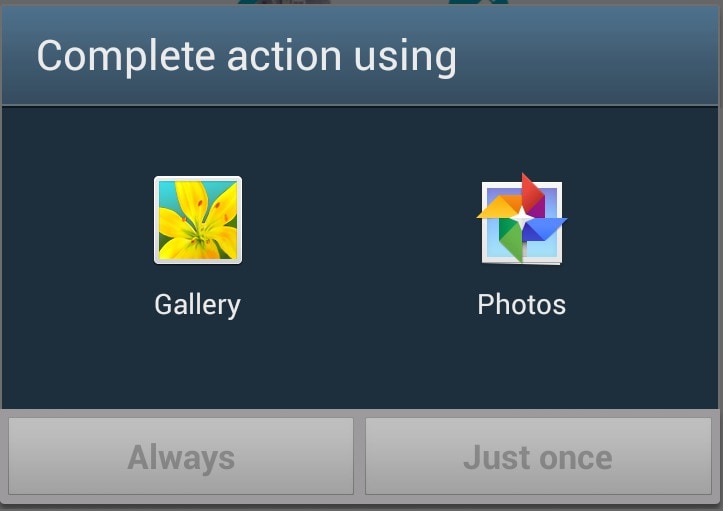
5. Music Pla_x_yer -sovellus
Tämä on sovellus, jolla toistat musiikkia laitteellasi. Haluat ehkä lukita sen, jos et halua kenenkään muun tekevän muutoksia tallennettuihin äänitiedostoihisi ja soittolistoihisi tai et halua jonkun kuuntelevan äänitiedostojasi.
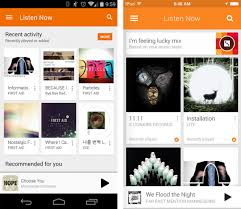
6. Tiedostonhallintasovellus
Tämä on sovellus, joka näyttää kaikki laitteellesi tallennetut tiedostot. Se on paras sovellus lukita, jos laitteellasi on arkaluontoisia tietoja, joita et halua jakaa. Tämän sovelluksen lukitseminen varmistaa, että kaikki laitteesi tiedostot pysyvät turvassa uteliailta katseilta.

Mahdollisuus lukita sovelluksesi on helppo tapa pitää tiedot poissa parrasvalosta. Sen avulla voit myös hallita laitettasi täysin. Kokeile, se saattaa vain vapauttaa koko laitteesi lukitsemisen sijaan.
Viimeisimmät artikkelit